ポイントサイトを利用する際に環境によってはポイントが付与されない場合があるので、Android利用時の注意事項をまとめたページです。
まず使用ブラウザですが、Chromeを推奨します。
広告ブロック機能等があるブラウザだとポイントが付与されない場合があるので注意です。
また、VPNや広告ブロックソフトを使っている人は一時的にOFF推奨です。
以下はChromeの設定をメインに解説していきます。
※記事内に使われている手順や画像はChrome 119を使用したものです。
バージョンや環境で差異がある場合がございます。
手順①デフォルトのブラウザをChromeにする
まずはChromeをデフォルトのブラウザにするために設定します。
すでにChromeがデフォルトブラウザの場合は飛ばしてください。
ポイントサイトの利用が終わったら同様の手順でもとのブラウザに戻してOK
下記画像を参考にブラウザアプリを長押し→アプリ情報→ブラウザアプリ→Chromeにチェックを入れる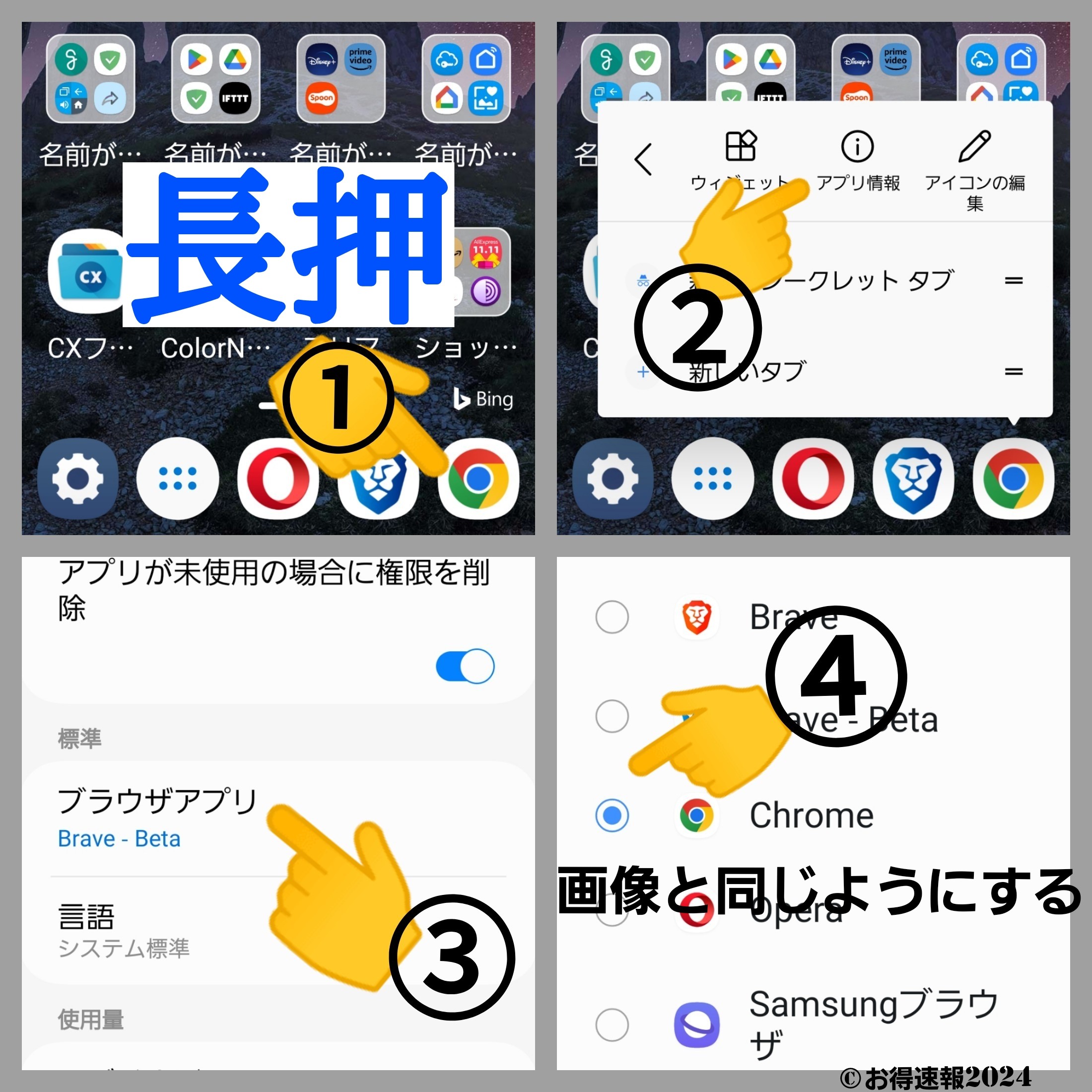
手順②Cookieとjavascriptの有効性の確認
次にCookieとjavascriptの有効性を確認します。
JavaScriptは
Cookieは
上記の状態チェッカーで両項目とも有効と表示されている場合はこの手順を飛ばして手順③へと進みます。
無効と表示されている場合は、下記画像を参考に
Chrome→画面端の三点︙→設定→サイト設定へと進みます。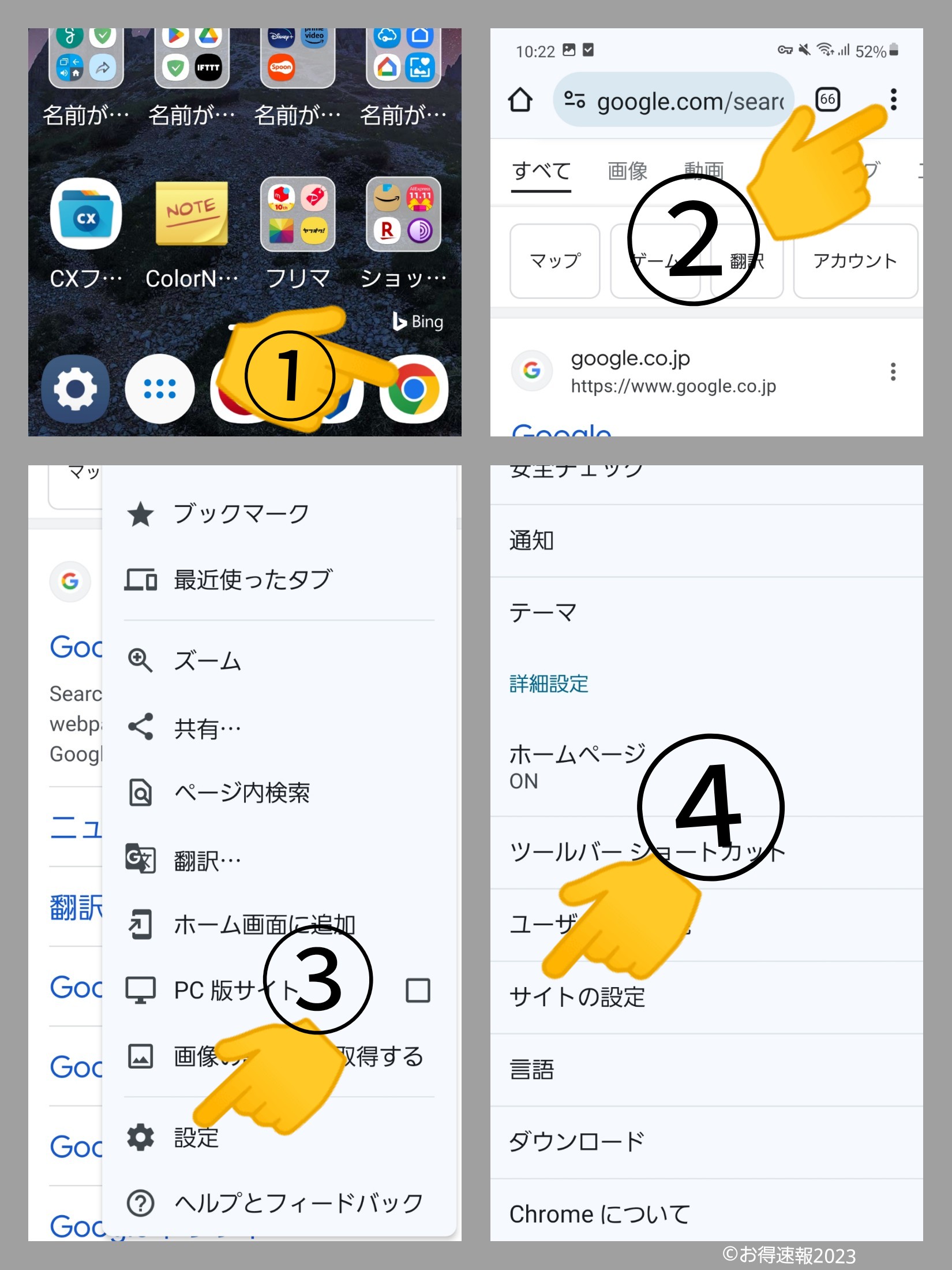
次に、下記画像と同じようにJavaScriptが『許可』、デバイス上のサイトデータが『サイトはデバイスにデータを保存できます』となるように、それぞれを開き設定します。
設定ができたらページ更新をし、状態チェッカーが有効となっているのを確認しましょう。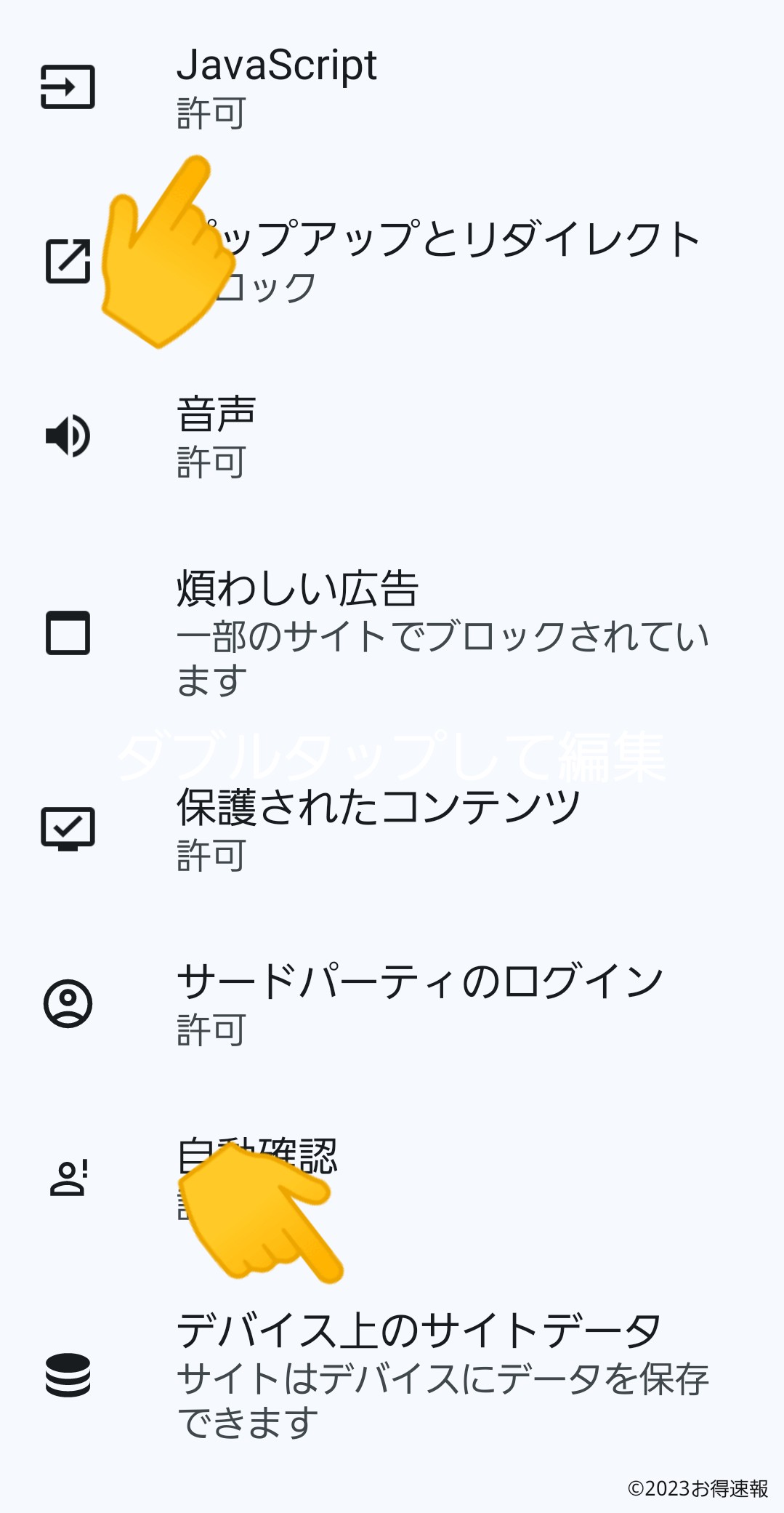
手順③「トラッキング拒否」リクエストを送信するをOFF
次にトラッキング拒否がオフになっているのかを確認をします。
初期設定ではオフになっているので、いじった記憶がない人は飛ばしてもOK
念のため確認しておきたい人は確認しましょう。
まず、下記画像と同じように
Chrome→端の三点リーダ︙→設定→プライバシーとセキュリティへと進み
「トラッキング拒否」リクエストを送信するがOFFになっているのを確認します。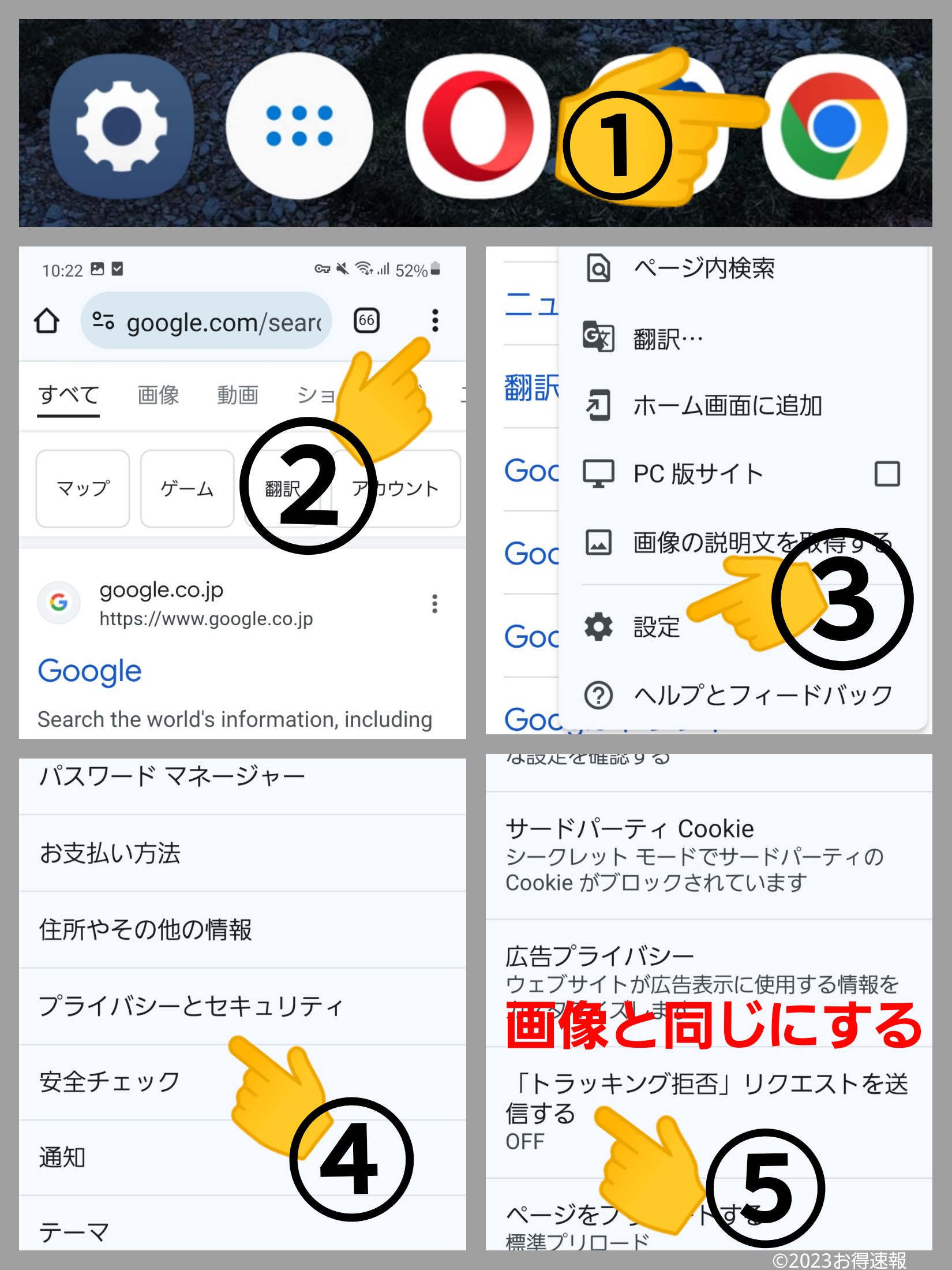
画像の通りになっていなければ、
「トラッキング拒否」リクエストを送信するを開き、OFFにしましょう。
手順④Cookieの削除
ポイントサイトの注意事項ではポイントサイト利用前にブラウザのCookie(端末上に記憶されたログイン情報などのこと)を削除することを推奨しています。
しかし、これを削除すると色々なサイトにログインし直さなければならなくなり面倒です。
筆者はいつもCookieを削除せずに登録していますが、ポイント付与率は9割ほどです。
万全を期してCookieを削除したい方は下記を参考に削除しましょう。
まず、前の手順と同じように
Chrome→端の三点リーダ︙→設定→プライバシーとセキュリティを開きます。
次に下記画像を参考に、一番上にある、
閲覧履歴データの削除を開き、
期間を全期間、
閲覧履歴を非チェック、
Cookieとサイトデータとキャッシュされた画像とファイルをチェックし下部のデータを削除を押し、削除しましょう。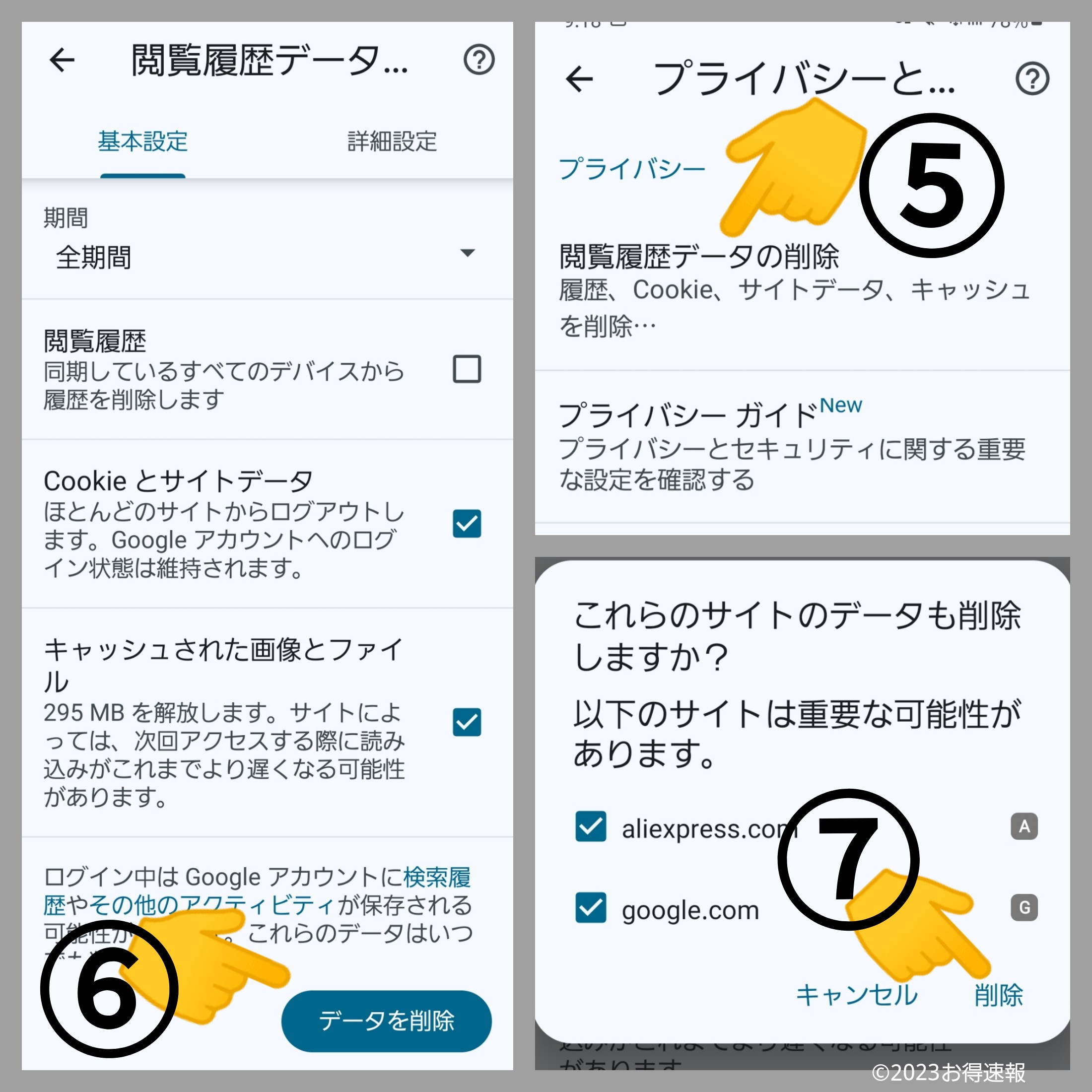
手順⑤WIFIをオフにする
最後にIPアドレス(インターネット上の住所のようなもの)が他者と被っていると新規ユーザーと認識されない場合があるのでWIFIをオフにして携帯回線を用いて登録します。
アンドロイド上部をスワイプしてステータスバーを開いて、WIFIアイコンが下記画像のようにグレーになっていればOKです。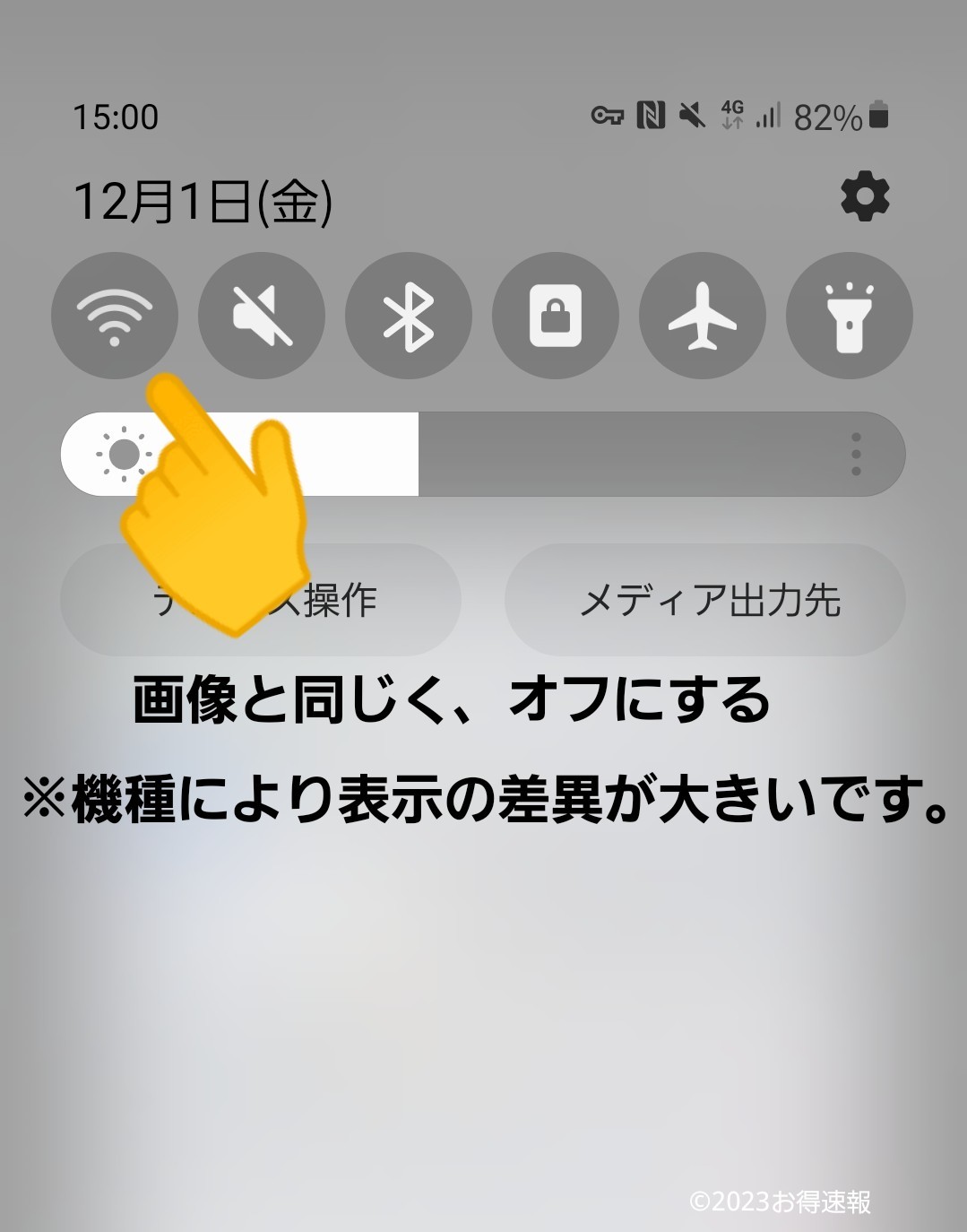
一般的なユーザーは使用していないと思いますが、VPNや広告ブロックアプリを使用している場合は、同様の理由で一時的にOFFにしましょう。
ここまでの手順で準備OKなのでポイントサイトの利用に進めます。




コメント